Google ドキュメントを WordPress にインポートするための Wordable と Jetpack の比較: 長所と短所の比較
公開: 2022-10-27私たちは、Google ドキュメントで愛情を込めてコンテンツを作成し、投稿を丹念に完成させることがどのようなものかを知っています。 また、それを WordPress に貼り付けて、文字化けしたコード、フォーマット、貼り付けられた画像 (まだ G Docs でホストされている) を観察し、投稿の修正に毎週何時間も費やしていることも知っています。
Wordable と Jetpack はどちらも、ユーザーが Google ドキュメント ドキュメントを WordPress にシームレスにインポートするのに役立ち、煩雑なコードを排除し、元の書式を維持します。 しかし、あなたにとって最良の選択肢はどれですか?
この投稿では、この 2 つを並べて見ていき、より単純な Jetpack Google Docs アドオンから移行して、代わりに Wordable を選択することで、一部のチームが利益を得ることができる理由を探ります。
まだコンテンツを WordPress にコピーしていますか?
あなたはそれを間違っています... 永遠に別れを告げてください:
- ❌ HTML のクリーニング、スパンタグ、改行などの削除
- ❌ すべてのヘッダーに対して目次のアンカー ID リンクを手動で作成します。
- ❌ コンテンツにアップロードし直す前に、画像を 1 つずつサイズ変更および圧縮します。
- ❌ わかりやすいファイル名と代替テキスト属性を使用して画像を最適化し、
- ❌ target=“_blank” および/または “nofollow” 属性をすべてのリンクに手動で貼り付ける
目次
Google ドキュメントから WordPress へのエクスポートについて知っておくべきこと
ワード可能
Google ドキュメント用の Jetpack および WordPress.com アドオン
Wordable と Jetpack の比較: Google ドキュメントのエクスポートに最適なオプションはどれですか?
ワンクリックで Google ドキュメントをブログに公開
- 数秒(数時間ではなく)でエクスポート
- VA、インターン、従業員の減少
- 週に 6 ~ 100 時間以上の節約
Google ドキュメントから WordPress へのエクスポートについて知っておくべきこと
WordPress は、洗練された CMS のおかげで、ブロガーやビジネス オーナーがサイトを開発し、製品やサービスを宣伝し、顧客とつながるのに役立ちます。 しかし、WYSIWYG テキスト エディター内で作業することは、大規模な編集チームにとって望ましいことがたくさんあります。
一方、Google ドキュメントはオンライン ドキュメントを作成および編集するための優れたツールであり、Google ドキュメントを使用して下書きを作成する理由はたくさんあります。 信頼性の高いバージョン管理、アクセス制御、リアルタイム コラボレーション機能を備えたコンテンツ チームが、Gutenberg ではなく Google ドキュメントを選択するのも不思議ではありません。
ただし、Google Docs から WordPress にコンテンツを転送しようとすると、多くのユーザーが問題に遭遇します。 フォーマット エラー、コードの乱雑さ、遅くて面倒な最適化は、WordPress サイトの所有者が対処しなければならない問題のほんの一部です。 コピー&ペーストは悪夢です。
Jetpack (Google ドキュメント用の WordPress.com アドオンを使用) と Wordable の両方を使用すると、ドキュメントを完全にフォーマットされた投稿またはページとして直接 WordPress にエクスポートすることで、この手間を省くことができます。
違いは、Wordable は一括リンクや画像の最適化などの高度な機能も提供することです。
ワード可能
率直に言って、コンテンツを Google Docs から WordPress に手動でコピーすることは、誰もやりたくない退屈な仕事です。
Wordable は、顧客が Google Doc ファイルを WordPress、HubSpot、または Medium の投稿またはページに数分でエクスポートできる機能を提供するツールです (エクスポート テンプレートを設定したら、1 回のクリックでも可能です)。
ドキュメント要素は、フォーマットの問題なしにクリーンな HTML に変換されます。 ボタンをクリックするだけで、SEO に適した名前の画像がインポートされ、SEO 用に圧縮および最適化されます。 表や特殊なフォーマットも、フォーマットや機能を失うことなくサイトに直接転送できます。
Wordable を他のパブリッシング ソリューションとは一線を画す優れた機能のいくつかを見てみましょう。
一括でエクスポート (完全なフォーマットを維持しながら)
Jetpack は一度に 1 つのエクスポートしか提供しません。 Wordable を使用すると、投稿を個別または一括でエクスポートし、これらを自動的に公開するように設定したり、下書きとして保存して後で再表示したりできます。 もちろん、スマート検索機能を使用して、Google ドライブ (またはライターの Google ドライブ アカウント) 内で必要な下書きをすばやく検索することもできます。
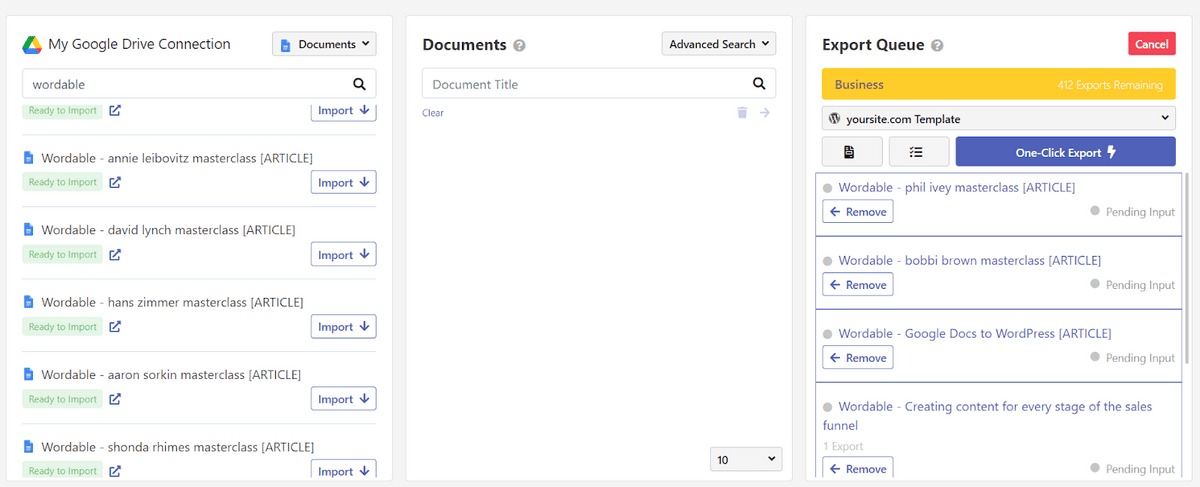
さらに、Wordable を使用すると、タグ、ヘッダー、太字、イタリック体、箇条書き、画像を効率的に保持しながら、HTML の乱雑さを回避し、すべてを細心の注意を払って整理することができます。
コンテンツをより効率的に最適化する
Wordable は、ワントリック ポニーではありません。 これにより、コンテンツを SEO 用に最適化することが非常に簡単になります。 コンテンツ マーケティングと SEO に注意を払わなければ、慎重に作成され、十分に調査された作品がターゲット ユーザーに届かないことは誰もが知っています。
Wordable は、エクスポート設定に基づいて画像を自動的に圧縮し、サイズを変更する (Jetpack アドオンとは異なります) ことにより、ページの速度を向上させます。
また、ページ速度の向上はビジネスにとって非常に重要です。読み込み速度が 0.1 秒低下すると、コンバージョン率が平均で 8% 増加します。 したがって、画像を小さくしてページを高速化することは、コンテンツと Web サイトを最適化する上で重要な部分です。
Wordable は、画像の代替テキストも自動的にインポートします。 画像の代替テキストは、検索エンジンが画像の内容を理解しようとするのに役立ちます。 ただし、alt タグを手動でコピーする (または最初から作成する) のは時間がかかる可能性があるため、Wordable がこれを処理します (ライターが Google ドキュメントで情報を提供する限り)。 編集者は、エクスポートを完成させる前に、代替テキスト、タイトル、および画像名を簡単に選別および編集できます。
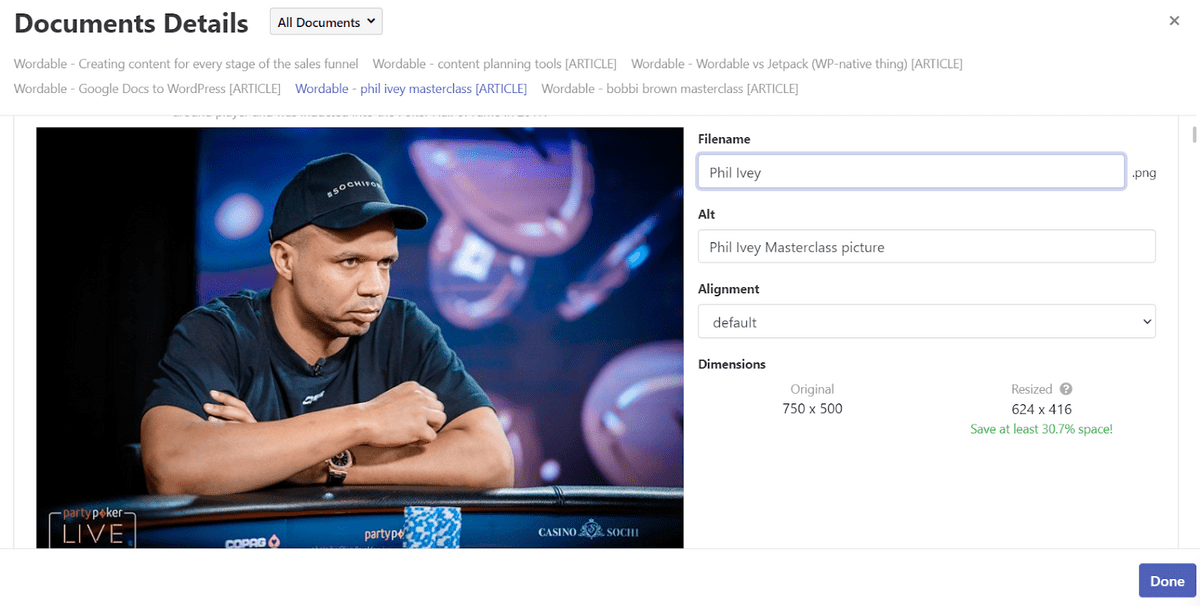
エクスポート テンプレートを使用してコンテンツを複数のサイトに効率的に公開する
効率を高めるために、Wordable には、さまざまな Web サイト、ライター、またはカテゴリのエクスポート テンプレートを作成するオプションも用意されています。 これは、定期的な設定が毎回読み込まれて適用されることを意味し、エクスポートをクリックするたびに一貫性が確保されます。
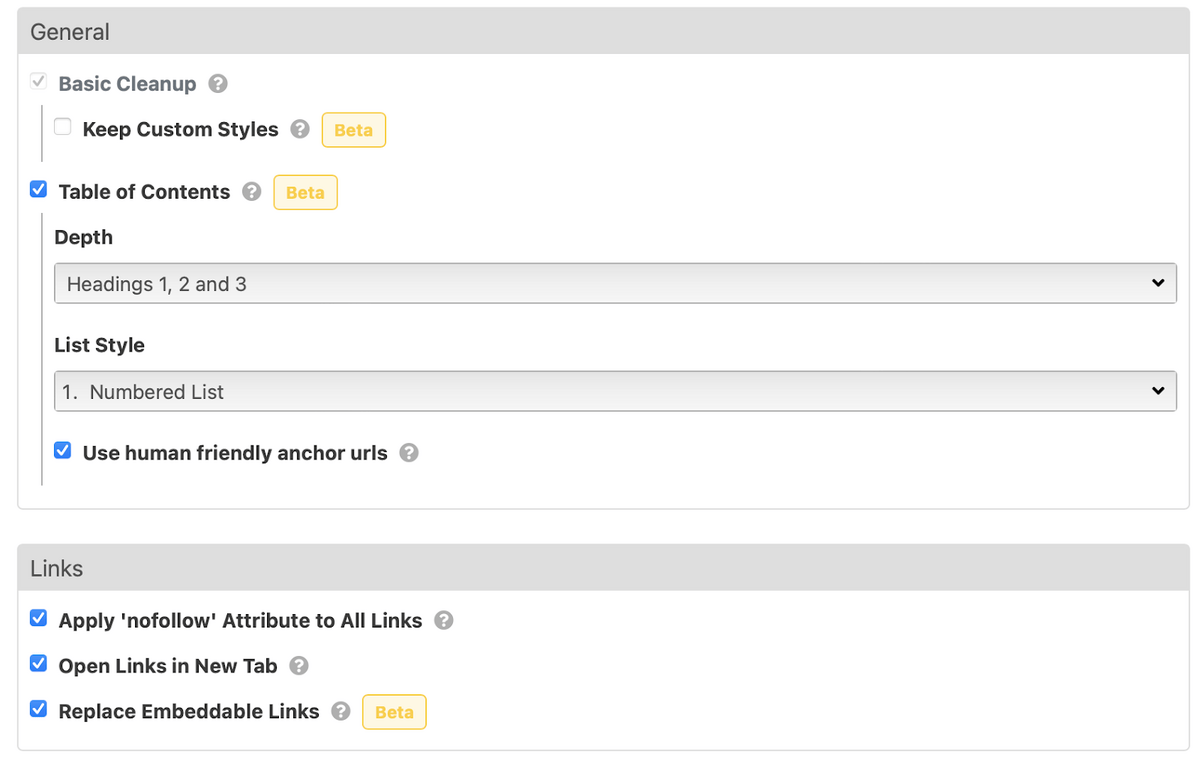
これにより、仮想アシスタントなどの経験の浅い(そして安価な)スタッフにプロセスを簡単かつ安全にアウトソーシングできます。
Wordable を使用すると、Google ドキュメント内で作成および編集し、巧妙に作成されたコンテンツをそのまま CMS に直接エクスポートできます。 Google ドライブに直接接続し、関連ドキュメントを簡単に検索してインポートできます。 そこから、数回クリックするだけで完璧なフォーマットで WordPress にエクスポートできます。
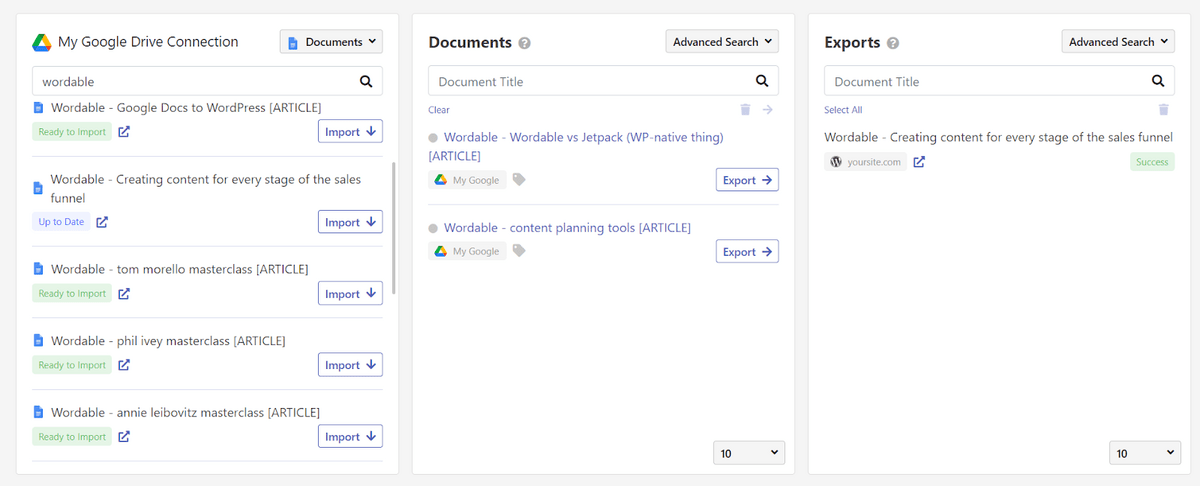
そうすることは、再フォーマット、画像のアップロード、遅くて苛立たしいコンテンツ エディターでの再最適化に費やす時間をなくすことを意味し、ビジネスの時間とお金を浪費します。
編集ワークフロー ツールで管理
Jetpack アドオンに完全に欠けているのは、ドキュメント ステータスなどのスマート ツールを使用して編集ワークフローを制御する機能です。
Wordable では、インポートしたドキュメントのステータスを「入力待ち」、「保留中」、「進行中」、または「エクスポート準備完了」に設定できます。
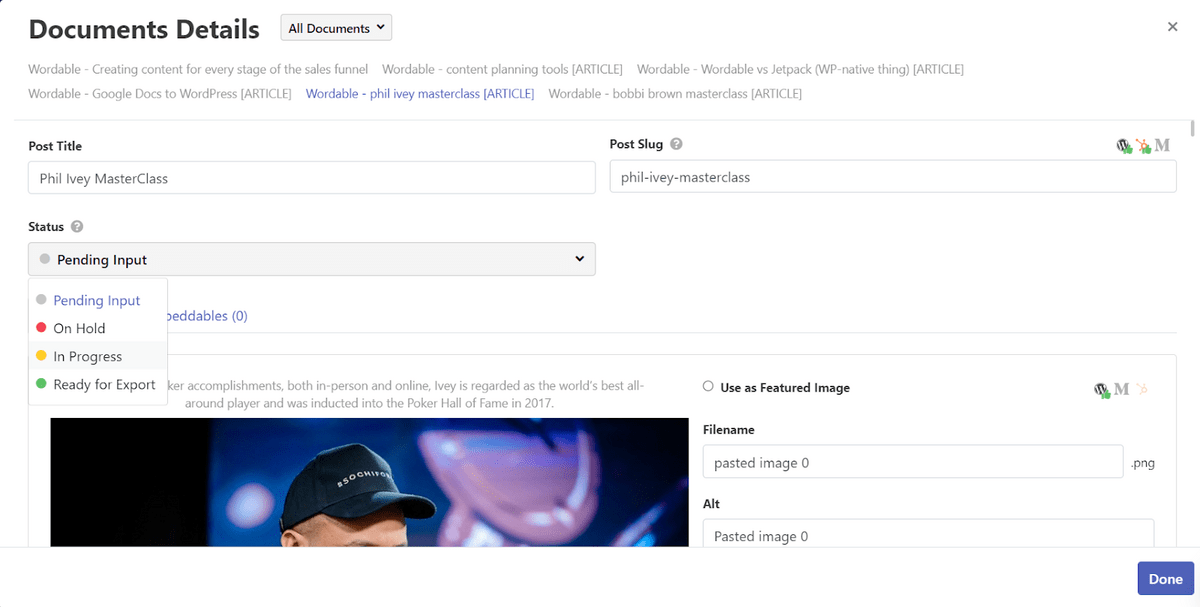
さらに、Wordable を使用すると、WordPress サイトへの公開権限やアクセス権をライターに付与することなく、ライターの Google ドライブに接続できます。 Jetpack では、Google ドキュメント内からしかアップロードできないため、各ドキュメントをプラットフォーム外で追跡する必要があります。 (別の方法は、あなたのサイトで資格情報を公開しているすべてのライターを提供することですが、これはおそらく無理です。)

長所
Wordable の独自の強みは、次のような単純なドキュメントからポスト エクスポート機能を超える高度な機能にあります。
- ワークフロー コラボレーション
- 一括エクスポート
- 自動画像命名
- 画像のタイトルと alt タグのインポート
- アイキャッチ画像の設定機能
- 画像圧縮
- 目次生成
- さまざまなサイト、コンテンツの種類、および作成者のテンプレートをエクスポートします
- 公開資格情報を必要とせずにライターのドライブからコンテンツをインポートする機能
これが必要だと思われる場合は、無料試用版にサインアップして、今すぐ試してみてください。
短所
プロのコンテンツ チームやマーケティング チームにとって、Wordable の意味のある短所を特定するのは困難です。 ただし、アマチュアのブロガーまたはウェブマスターの場合は、次の 2 つの点が際立っています。
- コスト:最低プランは月額 $99 から始まります (ただし、人件費の削減と効率の向上により、さらに簡単に節約できます)
- 基本ユーザーには強力すぎる: SEO にまったく慣れていない場合、ダッシュボードのオプションのいくつかは混乱する可能性があります。
Google ドキュメント用の Jetpack および WordPress.com アドオン
Jetpack を使用すると、WordPress.com の Google ドキュメント用無料アドオンを利用して、任意の WordPress サイトに公開できます。 このアドオンは、インストールと実装が簡単です。 これにより、ユーザーは Google ドキュメントから直接 WordPress サイトにコンテンツを投稿できます。
Jetpack プラグインと無料の「WordPress.com for Google Docs」アドオンを Google Workspace Marketplace からインストールし、サイトを接続した後 (JetPack を介して WordPress.com に接続した後)、コンテンツの下書きを作成できます。カテゴリを選択してタグを追加し、下書きを Google ドキュメント内から投稿にエクスポートします。
WordPress.com for Google Docs アドオンが提供する機能の一部を以下に示します。
Google ドキュメント内から WordPress への基本的なエクスポート
プラグイン内の検索可能なデータベースの代わりに、エクスポートを容易にするために特定のドキュメントを編集しているときに、Google ドキュメント内のアドオンにアクセスする必要があります。

以下は、WordPress エディターでドラフト記事がどのように表示されるかを示しています (元のフォーマットを問題なく維持するという点で、どちらのツールのエクスポートでも同等の結果が得られました)。
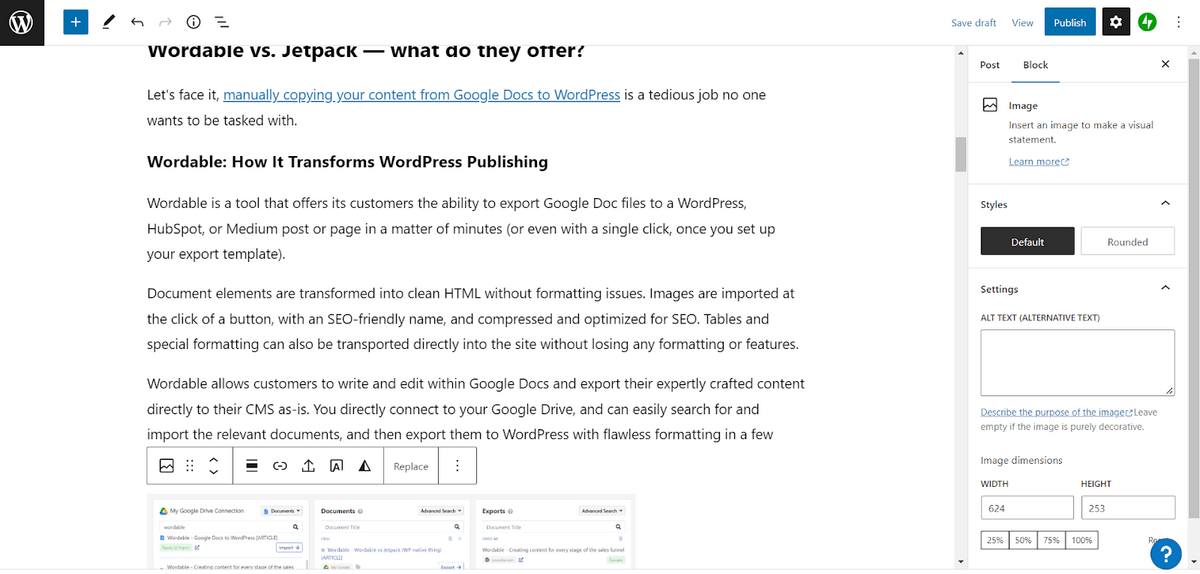
フォーマットはすべて、元のファイル名を含む画像とともに転送されます (Google ドキュメントでは通常、「画像 1」、「画像 2」などに設定されます)。
Google ドキュメントから直接投稿を編集および更新する
Google ドキュメント アドオンを介した直接接続により、Google ドキュメントから直接投稿を編集および更新できます (元のファイルが残っている場合)。
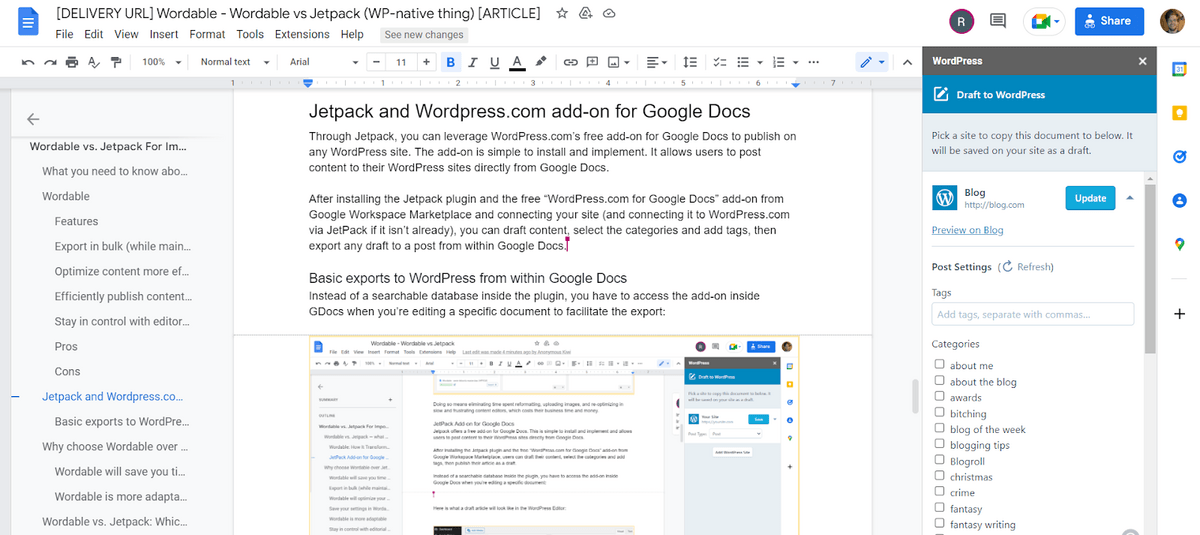
これは、GDocs 内でアドオンを開いて「更新」ボタンを押すのと同じくらい簡単です。
長所
機能は基本的なものですが、それは一部のユーザーにとって Jetpack が優れたオプションである理由の一部でもあります. WordPress.com for Google Docs アドオンが優れたオプションである理由は次のとおりです。
- アドオンをインストールしてサイトに接続すると、GDocs 内から数秒で投稿の公開を開始できます。
- ドキュメントと投稿は公開後に接続されるため、下書きからの変更を簡単に更新できます。
- 無料で簡単に設定できます
短所
残念ながら、機能が限られているため、Jetpack はほとんどのプロ ユーザーにとって理想的なパブリッシング プラットフォームではありません。 これらの制限には次のものがあります。
- 一括エクスポート オプションなし — 一度に 1 つのドキュメントのみをエクスポートできます
- 最適化ツールなし (一括リンク設定、画像圧縮、alt タグのインポートなど)
- 編集ワークフロー ツールなし
とはいえ、その機能はカジュアルなブロガーにとっては十分すぎるほどです. 複数のライターと編集者のチームが複数のサイトで作業している場合にのみ問題になります。
Wordable と Jetpack の比較: Google ドキュメントのエクスポートに最適なオプションはどれですか?
ツールを個別に調べたので、今度は直接比較します。 機能から始めましょう。
Wordable と Jetpack の機能の概要
特徴 | ワード可能 | ジェットパック |
書式を失うことなく Google ドキュメントから WordPress にコピーをエクスポートする | はい | はい |
投稿またはページとして公開 | はい | はい |
ワークフロー コラボレーション | はい | いいえ |
一括エクスポート | はい | いいえ |
自動画像圧縮 | はい | いいえ |
アイキャッチ画像の設定 | はい | いいえ |
Jetpack の短所のセクションで触れたように、Jetpack は合法的な公開プラットフォームというよりも基本的なエクスポート ツールです。 エクスポート自体以外に時間を節約するツールはありません(適切なフォーマットで)。
一方、Wordable は一括エクスポートをサポートし、コンテンツを準備して大規模に公開するのに役立つ多くの機能を提供します。
- 作業中の目次を自動的に生成する
- nofollow などのリンク設定を一括で制御する
- 画像の alt タグとタイトルをインポートし、画像ファイルの SEO に適した名前を自動的に作成します
- 画像をまとめて圧縮
さらに、Wordable を使用すると、複数のサイト用にさまざまな設定のエクスポート テンプレートを作成して、ワンクリックで公開することもできます。
機能を比較するだけで、Wordable がプロのコンテンツ チームにとって優れた選択肢である理由を理解できるはずです。
Wordable で WordPress を超える
Wordable のもう 1 つの利点は、WordPress ベースのサイトだけでなく、HubSpot や Medium とも統合できることです。 Jetpack プラグインを使用している場合は、WordPress を使用することに専念していることになりますが、これはあなたとクライアントにとって制限が多すぎると感じる可能性があります。
結論
ここ Wordable では、誠実さを信じています。機能、適応性、使いやすさの点で Wordable が優れたオプションであると確信していますが、Wordable のような強力なパブリッシング自動化ツールがすべての人に必要なわけではありません。
個人のブログが 1 つしかなく、週に 1 ~ 2 回投稿する場合は、Jetpack の無料アドオンで十分です。
しかし、コンテンツ チームを管理して週に数十の記事を公開していて、公開と最適化のプロセスを簡素化および高速化する方法を探している場合は、Wordable が最適なオプションです。
コミットする前に製品の機能を確認したい場合は、今すぐ無料試用版にサインアップしてください。 1 つの WordPress サイトに対して 5 つの無料エクスポートが付属しています。 よりスマートで最新のパブリッシング プロセスを使用して、チームがどれだけの時間を節約できるかを実際に体験してください。
Wordable を使用して、投稿の再フォーマット、各リンクまたは画像の手動編集、サイズの大きい画像ファイルの読み込みの遅さに別れを告げましょう。
関連読書:
- 混雑したデジタル世界で際立つコンテンツ マーケティングの 9 つのヒント
- ライター向けの食欲をそそるコンテンツブリーフを作成する方法
- 競合他社を凌駕するコンテンツ制作マシンを作成する方法
- 1 か月あたり 300 以上の記事を作成することから得られるプロのコンテンツ最適化のヒント
- コンテンツ マーケティング マネージャーが必要な 5 つの理由 (+ マネージャーを雇う方法)
